【テンプレート】連携カードを設定する
「連携カード」とは、ワークカードと案件を連携することができる機能です。案件上のワークカードから他の案件を開始し業務進めることができます。複数の業務が連動している場合に、連携カードを利用することで、円滑な業務の遂行や進捗管理ができるようになります。
連携カードは「Standardプラン」「Expertプラン」をご利用のお客様のみ利用可能です。
■連携カード機能の概要
通常の運用
通常の運用では、案件が完了したら関連する他の案件を開始し、また完了したら他の案件を完了し…という流れで、運用上では連動している業務あっても、システム上では案件の完了と開始を繰り返し行う必要があります。これは、システム上で案件が独立しているため、このような運用が必要でした。

連携カードを利用した運用
連携カードを利用すると、特定のワークカード(連携カード)の開始が他の案件の開始と連動します。また、開始された他案件が完了されるまでは、連携カードは完了されません。そのため、案件はそれぞれ別のものとして用意しますが、シームレスに連動し業務を遂行することが可能となります。また、一連の業務が完了するまで最初の案件が完了されることがないため、関連する業務全体の進捗も管理しやすくなります。
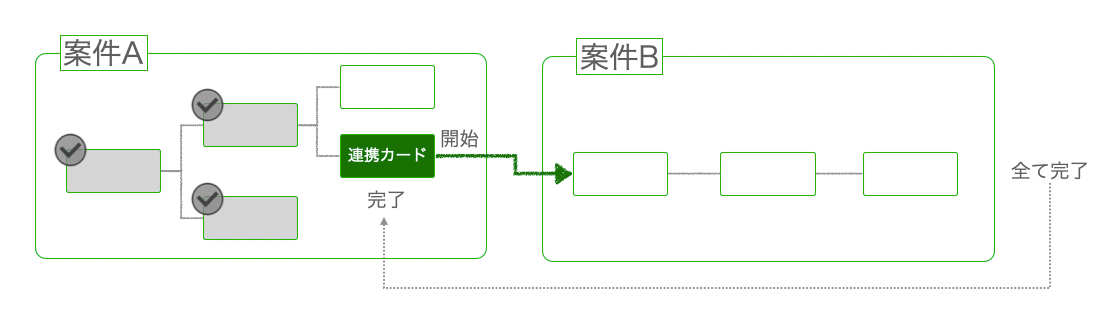
連携カードのメリット
連携カードを活用するメリットとしては以下の様なものがあります。
- 関連する案件を都度、開始・完了する必要がなくなります
- 案件の完了→別案件の開始の操作の手間を省くことができます
- 一連の業務の進捗管理や状況の把握がしやすくなります
- 業務を案件単位に細分化し管理できるようになります
- 一つのストリームにワークカードを詰め込む必要がなくなるため、ストリームも大きくなりすぎず、案件単位で業務を細かく整理することもできます
- 一つのストリーム内のワークカード数も削減できます
- 他部署が行う業務(案件)と連携することもでき、適切な権限を割り当てながら一連の業務全体を管理することができます
- 連携カードは複数の案件から一つを選択することができるため、「業務の分岐」を表現できるようになります
■連携カードの活用例
1. 最後のワークに適用し、シームレスに後続の業務を開始するケース
最後のワークが後続の業務の開始となるケースです。前工程の業務が完了したら後工程の業務が始まるといった様に、業務間が繋がっているケースで活用できます。例えば、「採用業務」→「入社手続き」→「入社オンボーディング」などが当てはまります。

2. 業務が分岐するケース
基本的な業務のプロセスは同じですが、条件によって途中で業務が分岐するケースにも活用ができます。連携カードでは複数の案件を連携することができ、連携カードを着手する際に、どの案件を開始するか選択します。この仕様を利用することで、業務の分岐も表現可能となります。例えば、「入社手続き」を進めていく中で途中から「アルバイトの手続き」もしくは「正社員の手続き」に進むといったように、雇用形態(条件)の違いによって処理する作業が異なるケースなどが当てはまります。

■テンプレート上で連携カードを設定する
1. 編集モードを開始する
テンプレートの中身を編集する際は、最初にテンプレートを「編集モード」にする必要があります。編集モードは[編集を開始]をクリックして切り替えることができます。

テンプレートの編集は下記2つの条件を満たすユーザーが可能です。
- 「エディター(組織オーナー)」「エディター(管理者)」「エディター」権限を付与されたユーザー
- 作業中のテンプレートに「オーナー」権限で追加されたユーザー
2. 連携カードを作成する
ワークカードの作成ボタンをクリックし、[連携カードを追加]をクリックします。

新規作成のボタンが見当たらない場合は、テキストや図形を操作するモードである「図形モード」が適用されています。
ワークカードを操作できる「カードモード」への切り替えボタンをクリックすることで、新規作成ボタンが表示されるようになります。

連携カードの作成は以下の方法でも可能です。
- 右クリックから任意の場所に作成


- 線を繋ぎながら作成

3. テンプレートを連携する
- 連携カード内の[+]をクリックします。

- 連携するテンプレートを選択します。

テンプレートを選択すると、連携カード内に選択したテンプレートが追加されます。[+]ボタンから複数のテンプレートを一つの連携カードに追加することも可能です。

■連携を削除する
連携先のテンプレートを削除する際や誤って連携してしまった際には、連携を削除する必要があります。連携の削除は以下の手順で可能です。
連携されておりテンプレートが削除できない場合は、[連携カードに設定されているため削除できません]のメッセージが表示されます。

1. 連携カードの操作メニュー(歯車アイコン)をクリック
連携を削除したい連携カードの操作メニューをクリックします。

2. [削除する]をクリック
[削除する]をクリックすることで、連携を削除することができます。

関連記事